Ja jūsu emuārs darbojas vietnē WordPressemuāru veidošanas platformu, jums regulāri jāturpina atjaunināt WordPress programmatūra un pat spraudņi. Es zinu, ka dažiem emuāru autoriem ir viegli tos atjaunināt, un dažiem emuāru autoriem tas varētu sagādāt galvassāpes. Šeit es parādīšu glītu un vienkāršu jūsu CPanel spraudņu atjaunināšanas procesu, ko es parasti darīju regulārā spraudņu atjaunināšanas procesa laikā.
Šī apmācība ir paredzēta tiem, kam ir problēmasviņu spraudņa atjaunināšana, izmantojot WP informācijas paneli. WP informācijas paneļa metode ir diezgan vienkārša, taču dažreiz pēc noklikšķināšanas uz atjaunināšanas tas prasa vairāk laika. Manā gadījumā tas prasa daudz laika, nekā atjaunināšana, izmantojot CPanel. Tātad, ja jūsu WP informācijas paneļa automātiskais atjauninājums darbojas pareizi un ātrāk, izmantojiet to. Ja jūs saskaras arī ar to pašu problēmu, ar kuru es saskaras, tad šeit ir soli pa solim risinājums WordPress spraudņu atjaunināšanai, izmantojot CPanel.
Kad jūsu WordPress spraudnis ir jāatjaunina nojūsu pusē, platforma paziņo jums. Varat doties uz savu informācijas paneli un pārbaudīt atjauninājumu informāciju, piemēram, instalēto versiju, jaunāko pieejamo versiju un saderību ar WordPress versijām, kā redzams iepriekš redzamajā attēlā.
Jums vienkārši jānoklikšķina, lai informācijas paneļa spraudņu lapā skatītu saiti par versijas informāciju, un dodieties uz WordPress spraudņu lejupielādes lapu.
Tagad noklikšķiniet uz lejupielādēt jaunāko versiju cietajā diskā.
Piesakieties savā CPanel (es saglabāju savu paroli, un pieteikšanās ir vienkārša, vienkārši noklikšķinot uz grāmatzīmes!). Noklikšķiniet uz Failu menedžeris ikona, lai atvērtu tīmekļa failu glabāšanas mapi.
Pārejiet uz mapi WordPress spraudņi (/ public_html / wp-content / plugins)), kā parādīts iepriekšējā attēlā. Tagad noklikšķiniet uz augšupielādēt ikona cPanel loga augšpusē.
Pārlūkojiet datoru, lai atrastu lejupielādēto spraudniun augšupielādējiet to tajā pašā mapē. Ja kaut kas noiet greizi, labāk ir saglabāt esošos spraudņu failus, saspiežot tos tajā pašā mapē, lai varētu atgriezties. To var izdarīt, ar peles labo pogu noklikšķinot uz mapes un atlasot saspiest failu.
Tagad ATJAUNOT CPanel spraudņu lapā un ar peles labo pogu noklikšķiniet uz augšupielādētā .zip faila un vienkārši atlasiet ekstrakt failus. (Manā gadījumā tas nelūdza mani pārrakstīt esošos failus). Voila! Jūsu spraudnis ir veiksmīgi atjaunināts.
WordPress programmatūras atjaunināšana, izmantojot CPanel, irarī līdzīgs spraudņu atjauninājumiem. Bet tur jūs atradīsit dažas papildu darbības, kuras es drīz nosūtīšu. Tāpēc sekojiet līdzi jaunumiem, abonējot mūsu e-pasta biļetenu. Un ieteikumi un padomi vienmēr ir laipni gaidīti komentāru veidā!

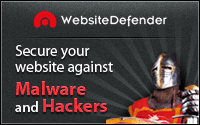










Komentāri